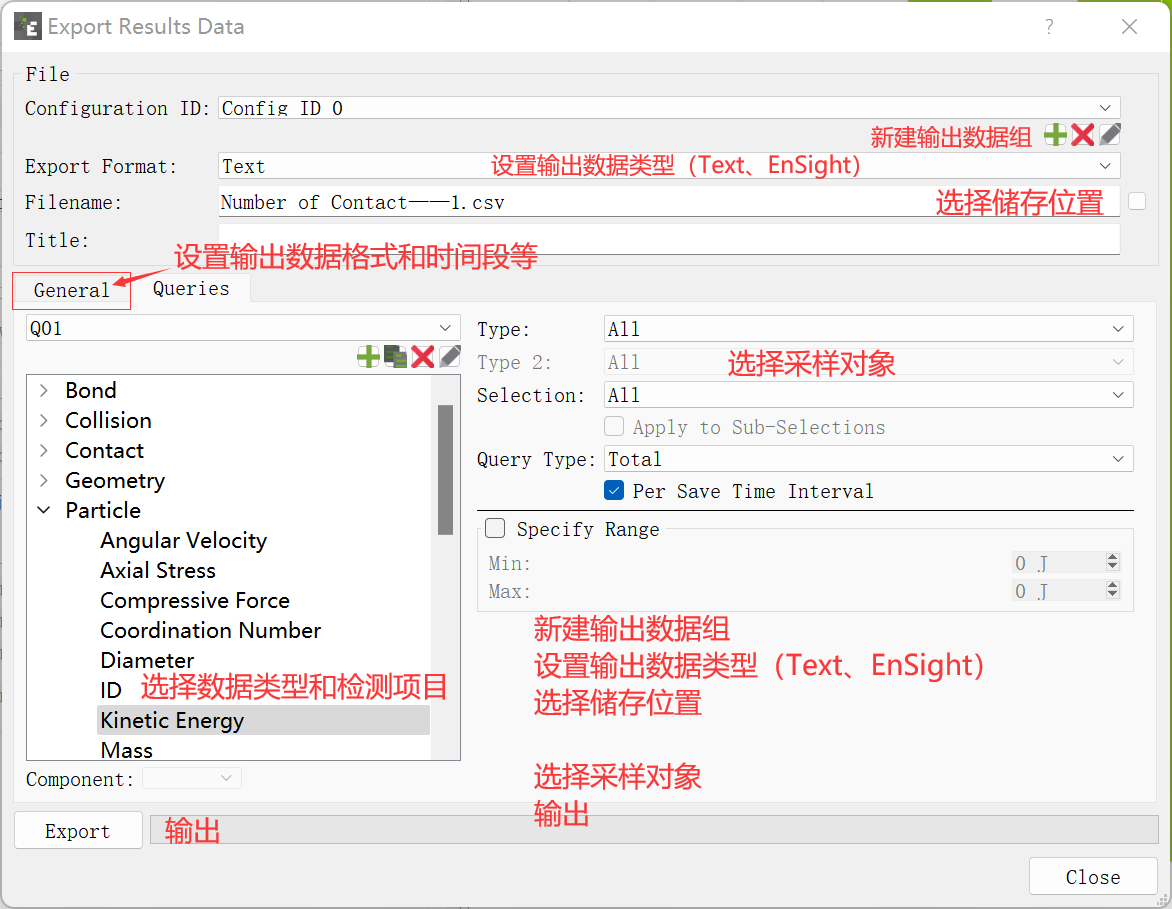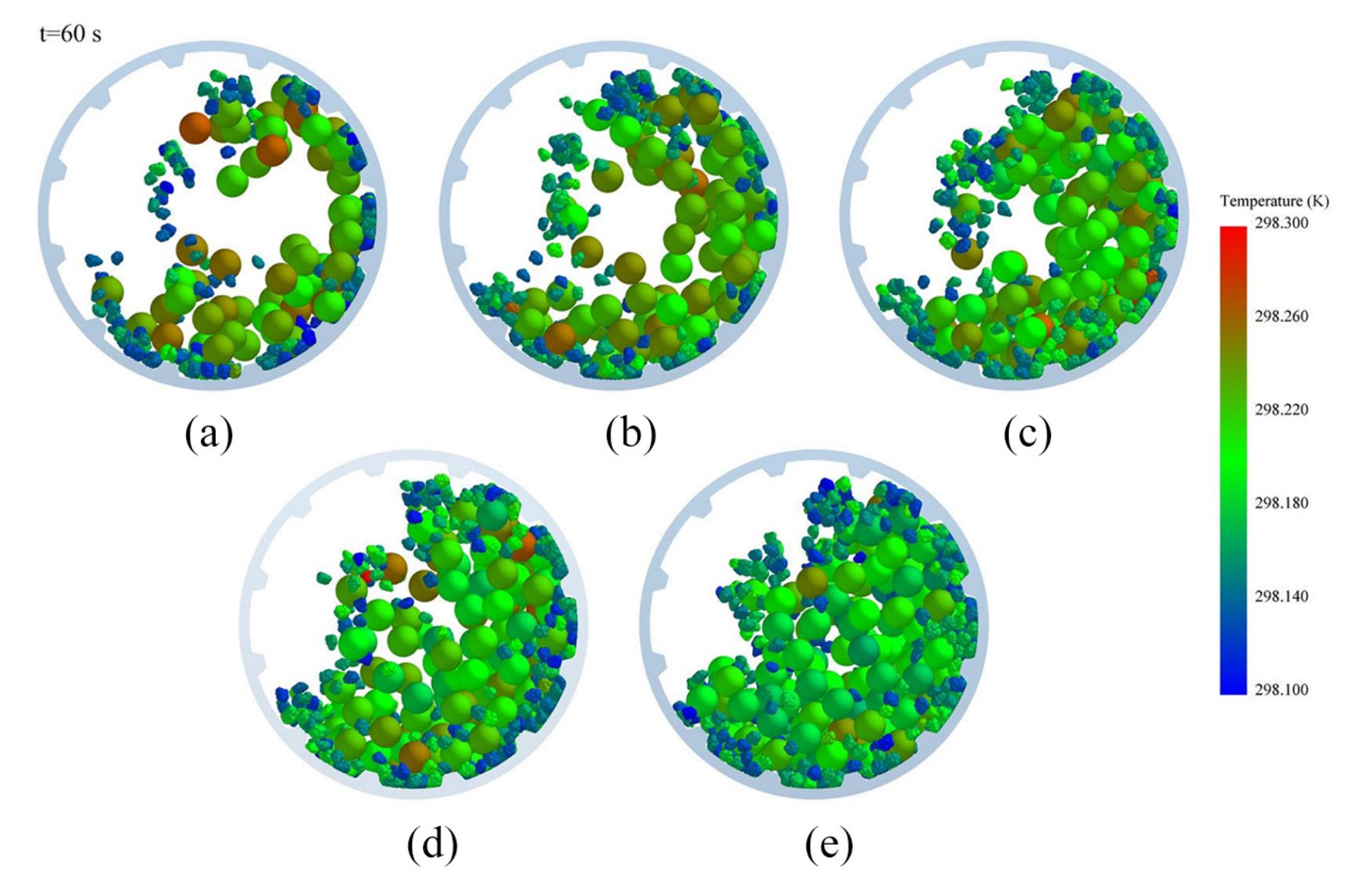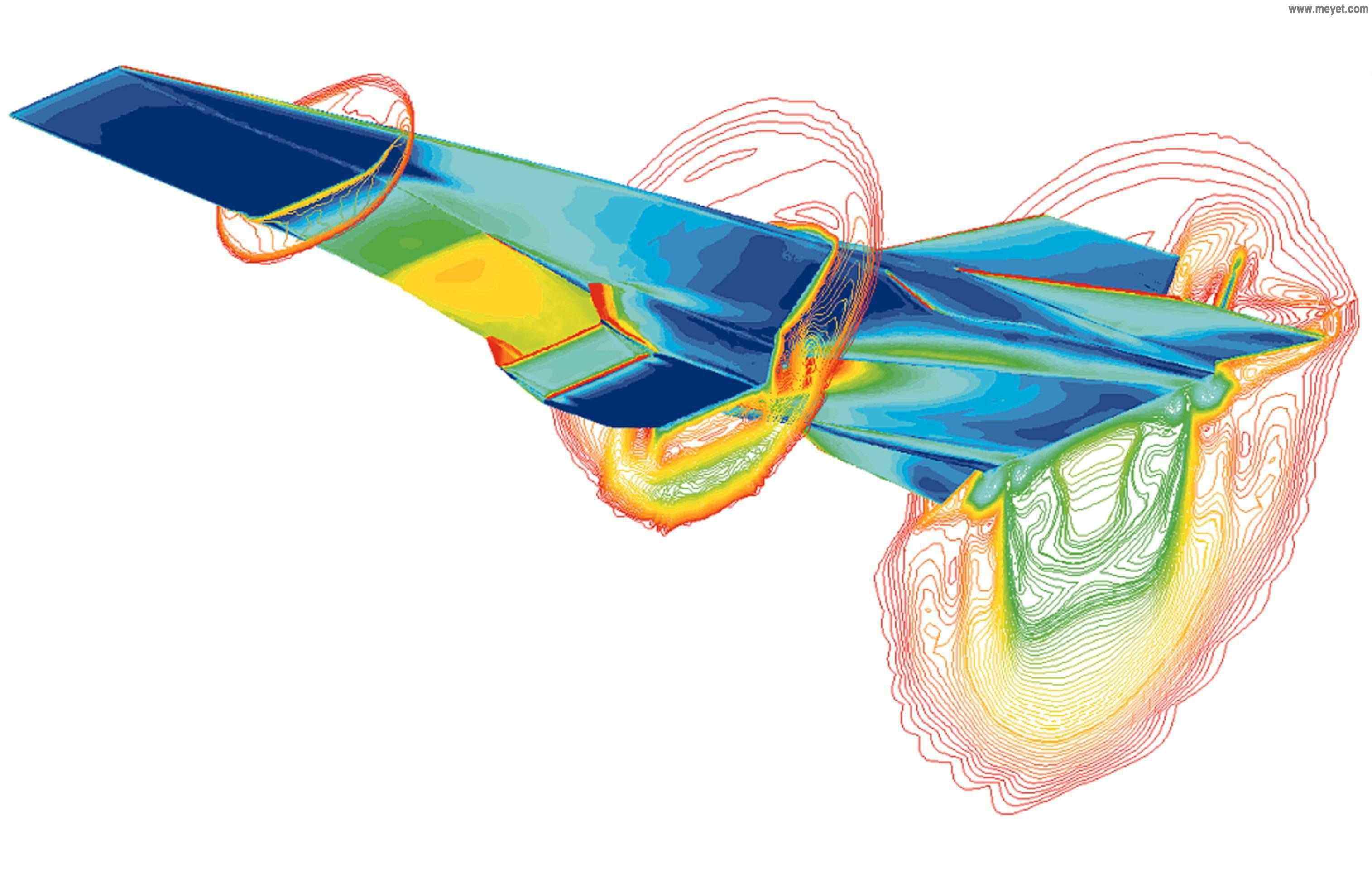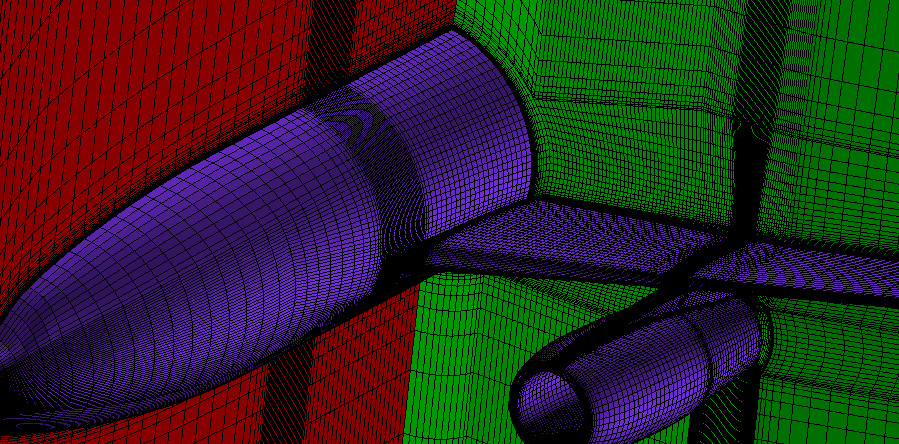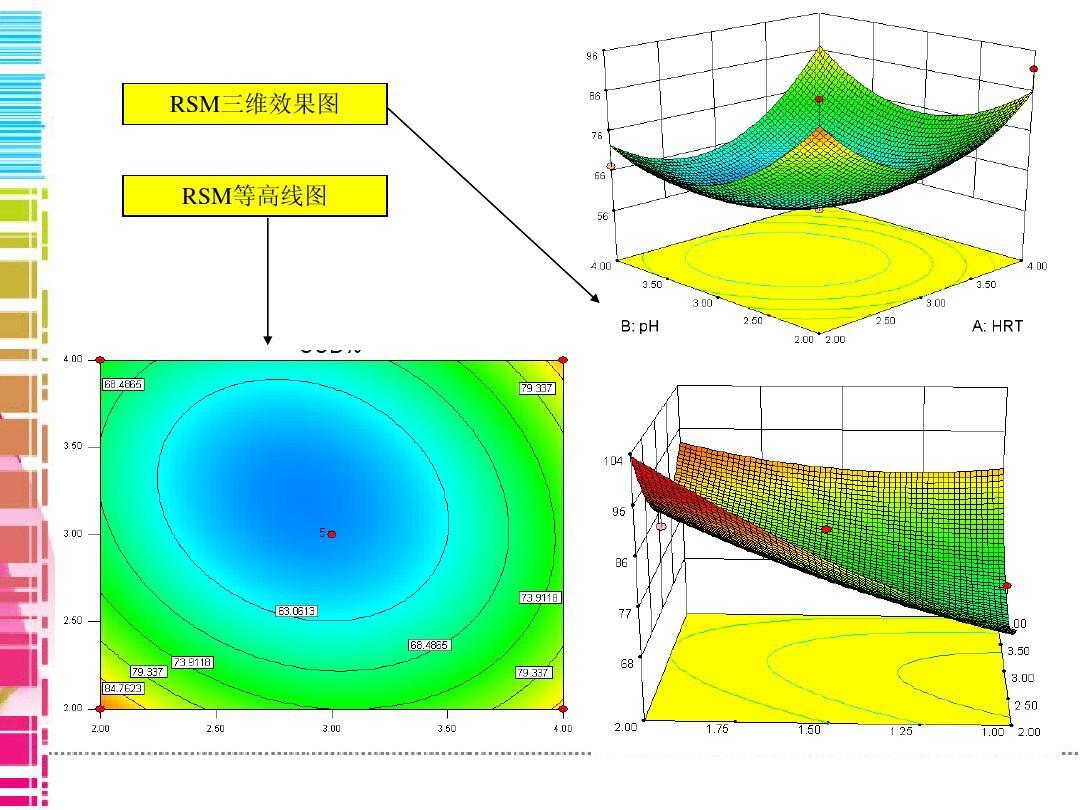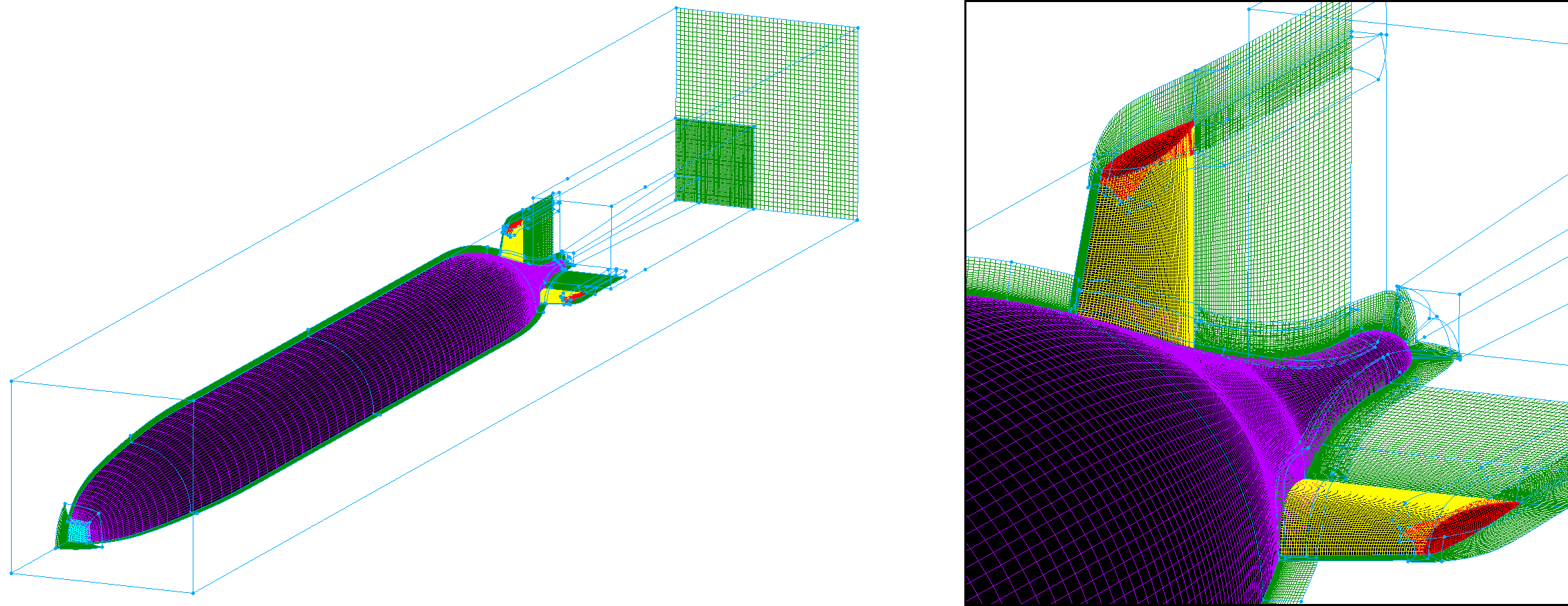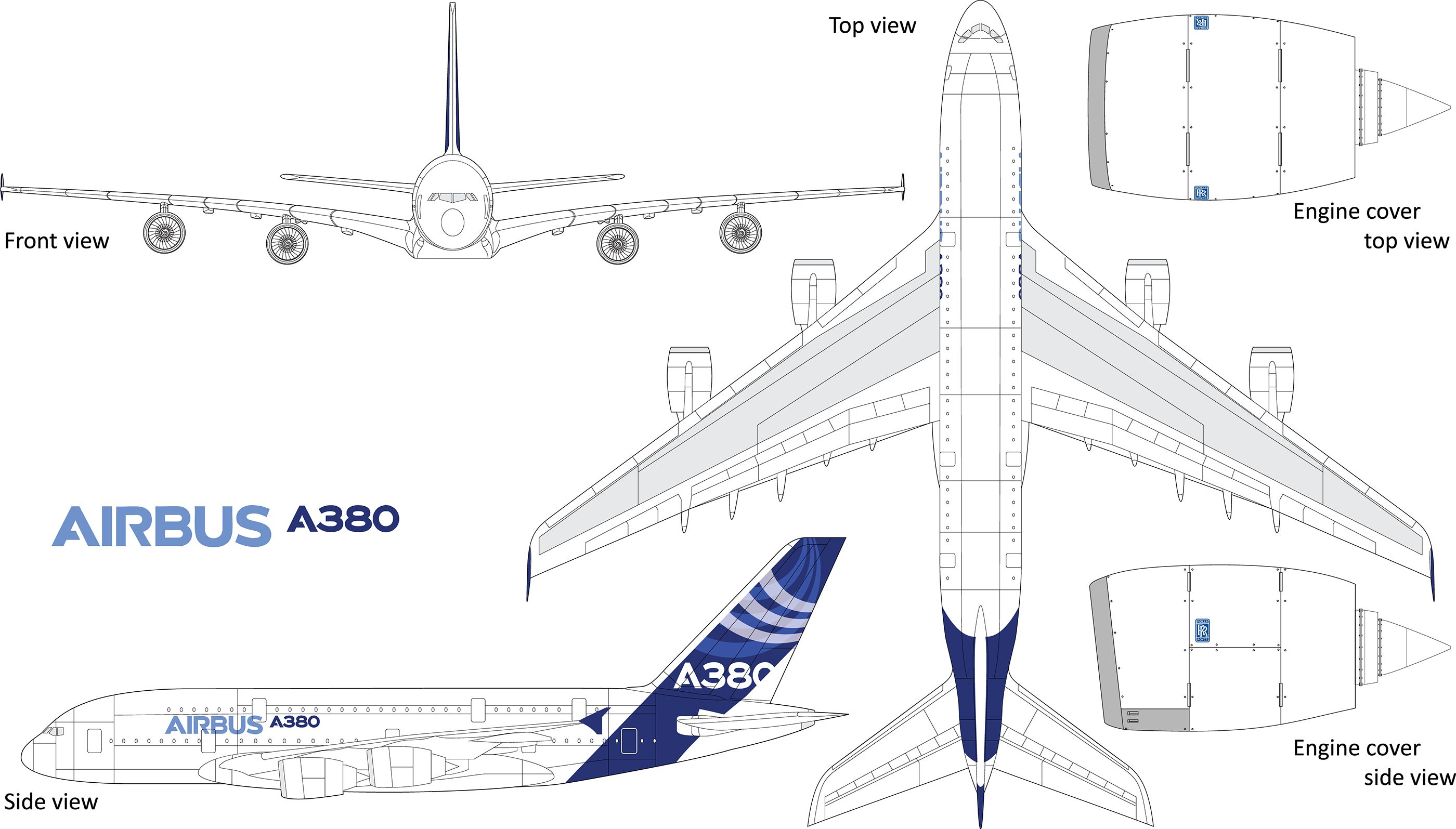EDEM离散元仿真基本操作
软件基本操作汇总
第一章 软件的前处理
在生成界面中操作
1.单位制的设定和更改
左上方菜单栏【Tools-Options】——弹窗修改相关的参数信息【Units】——主要参数是【Angilar Velocity(角速度),改成弧度每秒;Length(长度),采用毫米单位制】
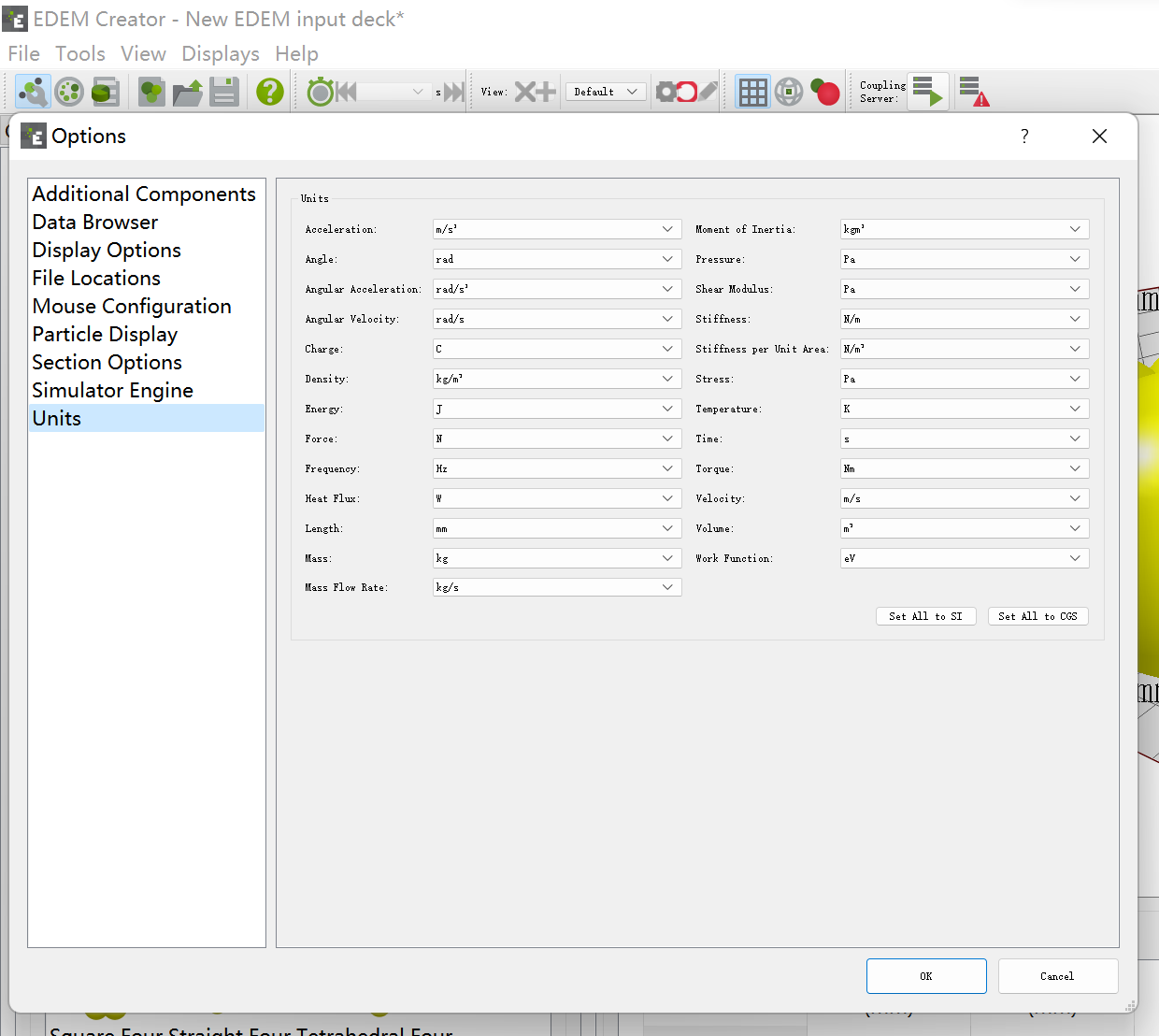
2. 颗粒建立
2.1 建立颗粒材料模型
2.1.1设置材料模型:
左边侧边栏【Bulk Material-Add bulk Material】——编辑材料名称,设置相应的材料参数【Poisson’s Ratio(泊松比);Solids Density(固体密度);Shear Modulus (切变模量);Young’s Modulus (杨氏模量)】
2.1.2设置颗粒间材料参数:
设置颗粒相互作用参数【点击Interaction选择作用对象,设置Coefficient of Restitution(弹性恢复系数);Coefficient of Static Friction(滑动摩擦);Coefficient of Rolling Friction(滚动摩擦)】

2.1.3 颗粒模型的内部导入:
左边侧边栏【Bulk Material-Transter Material】——打开内部材料的数据库,包括颗粒材料、几何体材料、相互作用参数——点击箭头可以进行导入和导出使用的操作

2.2 建立颗粒模型
在材料模型上右键【Add particle】——可以编辑颗粒名称;修改颗粒形状、大小;粒径分布;计算颗粒相关物理量
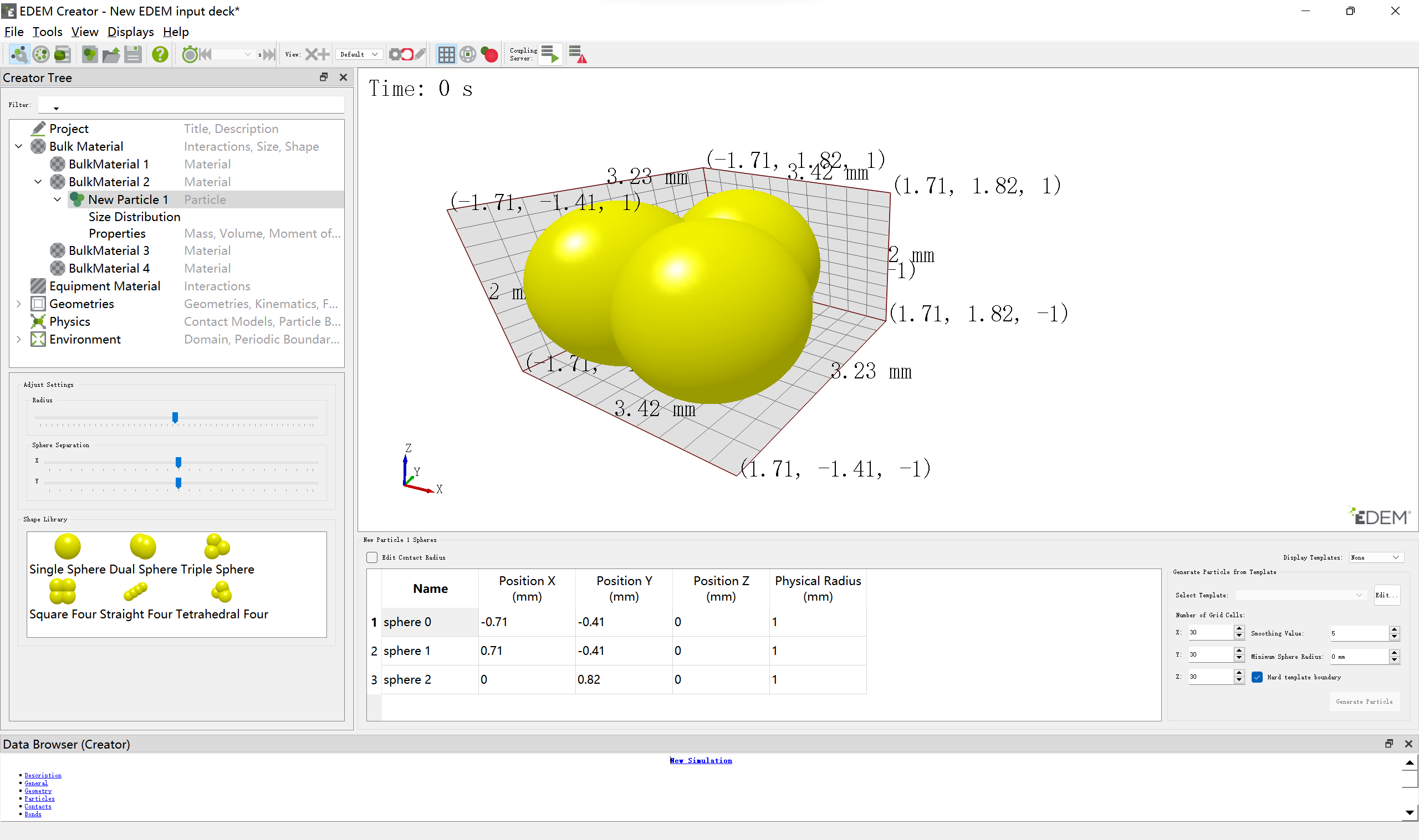
2.2.1 修改颗粒形状、大小:
单机颗粒面板——点击【Modify Shape】——选择单个颗粒的组成形式——更改组成球体的位置、半径信息——补充(若不想颗粒有粘连情况,可以点击【Edit Contact Radius】,增加虚拟边界)
**外部导入:**左上方菜单栏【Tools-options- particle display 】——选项中【display Templates-Import】——支持导入STL类型文件——选择单位(Millimeters)设置导入模型修复和网格划分工作
2.2.2 设置颗粒的粒径分布:
包含固定(Fixed)、随机(Random)、正态分布(Normal distribution)、对数正态分布(Log-normal distribution )、用户自定义(User Defined)的形式。
**粒径分布形式的选择【scale by】:**Radius(半径形式);Volume(体积形式)
**固定(Fixed):**固定的放大倍数生成
**随机(Random):**设置最大和最小的粒径分布倍数。实际尺寸就是
**正态分布(Normal distribution):**其中Mean是平均值,Std Dev是标准差
**用户自定义(User Defined):**若工程中得到实际颗粒的统计数据,可以根据情况进行选配。主要包括尺寸倍数(Scale)和占比权重(of Mass%)。数据支持外部导入,点击Import可以导入文档。
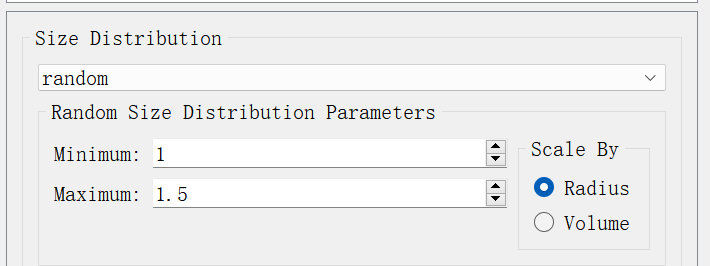
2.2.3 计算颗粒相关物理量:
首先是计算选项:Spheres,Manual和Imported Templats
**Spheres自动计算:**根据之前密度等物理参数、结合建立颗粒的形状、体积自动计算。
**Manual手动设置:**针对颗粒当中有空隙会影响质量、体积、转动惯量时可以使用。
**Imported Templats:**根据导入颗粒模板的框架进行计算
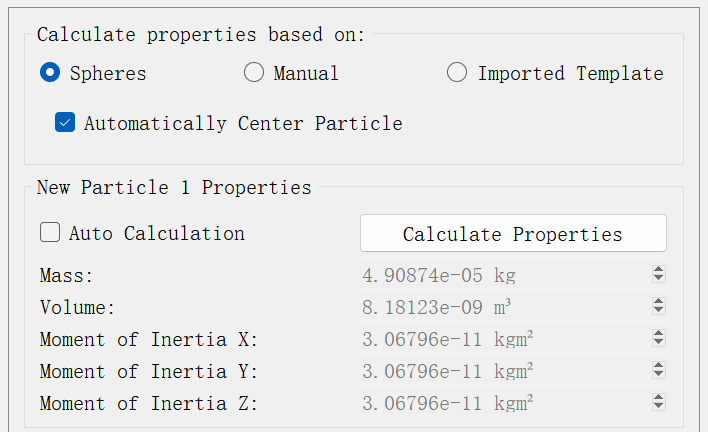
3.装置实体建模
3.1 装置材料模型建立
3.1.1 设置材料模型:
左边侧边栏右击【Equipment Material-Add Equipment Material】——配置相关材料参数【Poisson’s Ratio(泊松比);Solids Density(固体密度);Shear Modulus (切变模量);Young’s Modulus (杨氏模量)】
3.1.2设置颗粒间材料参数:
设置颗粒相互作用参数【点击Interaction选择作用对象,设置Coefficient of Restitution(弹性恢复系数);Coefficient of Static Friction(滑动摩擦);Coefficient of Rolling Friction(滚动摩擦)】
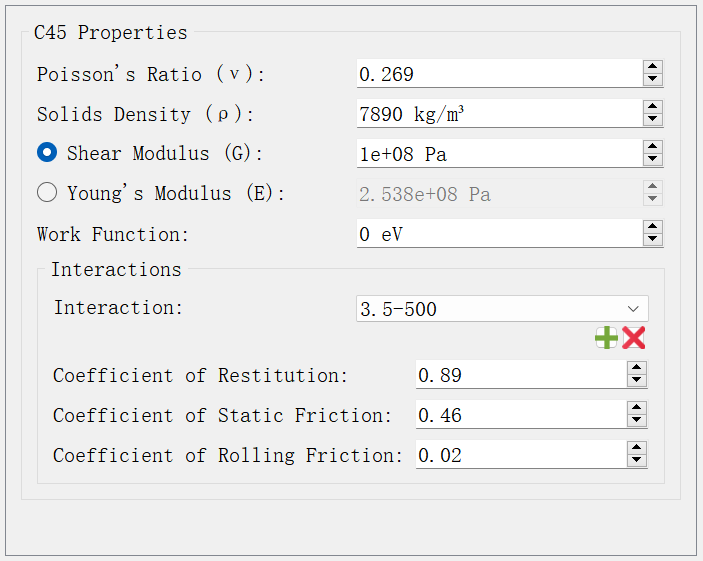
3.2 装置几何模型建立
3.2.1 文件导入:
左边侧边栏右击【Geometries-Import Geometries】——可以导入STL格式的模型文件——选择单位(Millimeters)——【Merge Seetions】表示是否合并多零件装配体
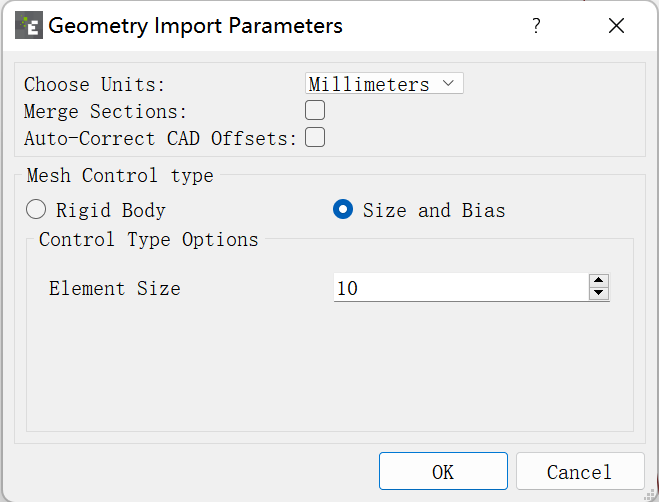
3.2.2 内部模型的生成:
左边侧边栏右击【Geometries-Add Geometries】——可以选择生成形状(箱体,圆柱体,平面)——设置对应的尺寸、在模型中的位置——也可以设置是否为实体【Type-Virtual/Physical】
3.2.3 几何体相关设计:
**【Mass】:**物理参数计算
**【Transform】:**模型位置修改
4. 仿真中颗粒的生成
4.1 颗粒工厂的生成(作为颗粒的产出位置)
4.1.1 颗粒工厂的建立:
左边侧边栏右击【Geometries-Add Geometries-Polygon】——改为虚拟面(不对物体运动造成阻碍)【Gernal-type-virtual】——右键点击Polygon名称【Add Factory】
4.1.2 虚拟面的设置:
**修改名称:**右键点击Polygon名称——【Rename Geometry】
调整尺寸、位置:【Transform】——Position
4.2颗粒的生成与配置
点击新生成的【New Factory】——设置生成方式(按照总数量、总质量)【Total Number;Total Mass】——设置生成速度【Genaration Rate】——设计起始时间与单个虚拟面可以容纳的最大颗粒数量【Start Time;Max Attempts to Place Particle】——设置颗粒生成位置和下落速度【Position;Velocity】
更改颗粒生成方式【Dynamic;Static】——右键点击颗粒工厂——Change Factory Type


5.几何体动作的设置
5.1增加几何体动作
右键单击模型名称——【Add Motion】选择动作类型——选项(添加线性运动平移;添加线性旋转运动学;添加正弦平移运动学;添加正弦旋转运动学;添加传送带平移;添加传送带旋转;添加力控制器 ;添加扭矩控制器)动作
5.2几何体动作配置(以线性旋转运动学为例)
**Specification:**设置运动起止时间
**设置速度参数:**Initial Velocity(初始速度);Acceleration(加速度)
**设置旋转轴:**Axis of Rotation,通过设置起止点位置设置旋转轴
复杂的运动可以通过分时间段配置得到实现
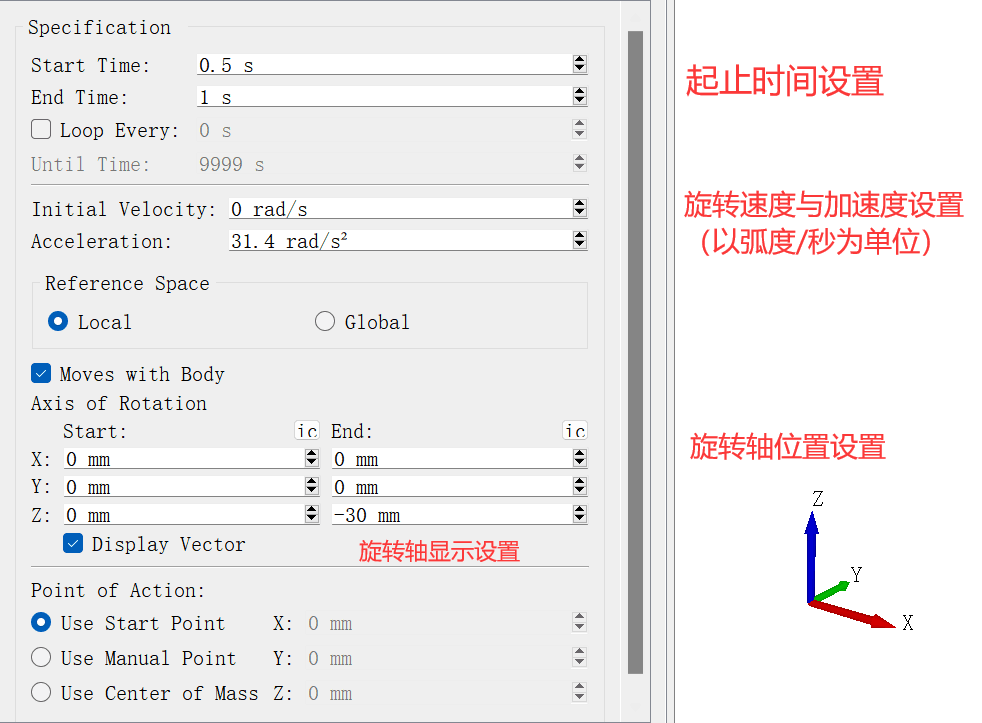
6.设置材料的间的接触模型
6.1接触模型的基本设置
左边侧边栏点击【Physics】——【Interaction】设置相互作用对象——【Model】设置接触模型形式
6.2接触模型的补充
接触模型的补充【Edit Contact Chain】——
【Base Model 基本模型设置】:赫兹-麦登,颗粒与颗粒之间,没有特殊作用力;赫兹-麦登,颗粒与颗粒之间,没有特殊作用力;Hysyeretic Spring模型是受力产生塑性变形;EEPA接触模型考虑粘性和颗粒的变形情况
【Rolling Friction Model 滚动摩擦模型】:标准滚动摩擦模型
【Additional Models 附加模型】:Bonding(破碎);Heat Conduction(传热);Linear Cohesion(粘性);Tribocharging(静力场)
7.计算域的设置
左边侧边栏点击【Physics】——自动设置【 Auto Update from Geometr】——也可以进行自定义设置
设置重力方向【Gravity】——设置方向和重力加速度的数值
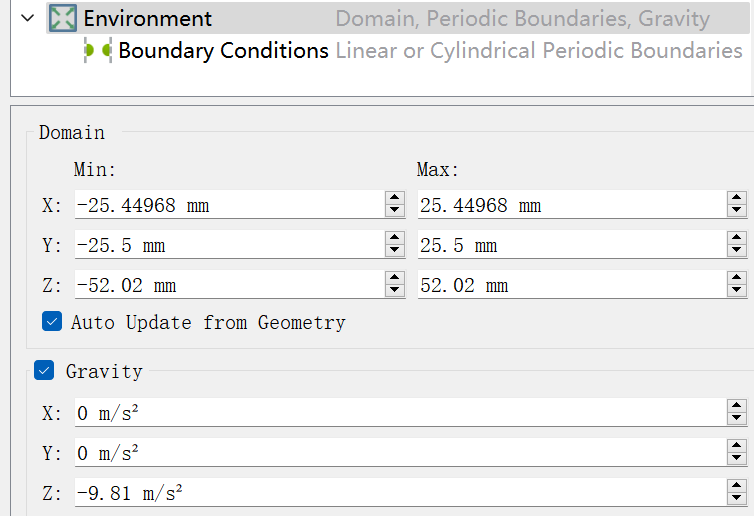
第二章 软件的中处理
切换到求解界面
1.时间步设置
积分时间步长的选取决定了瞬态动力学问题的求解精度:时间步长越小,则计算精度越高。太大的时间步长会导致高阶模态的响应出错,从而会影响到整体的响应。但是太小的时间步长会浪费计算资源。


2.模拟时间
总时间设置,根据实际需要仿真的时间确定
3.数据保存频率
更小的数据保存时间,可以保证计算过程记录准确和及时,更加容易使过程被完整地保存,但同时也意味着更加大的数据计算、存储量。
4.计算域中的区域划分
【Celll size】表示是栅格象元的大小,一般取2-3。其中R表示之前设置的颗粒大小值,也就是Snallest Radius (R min)后面所带0.5mm。Cell size表示某个数字xR
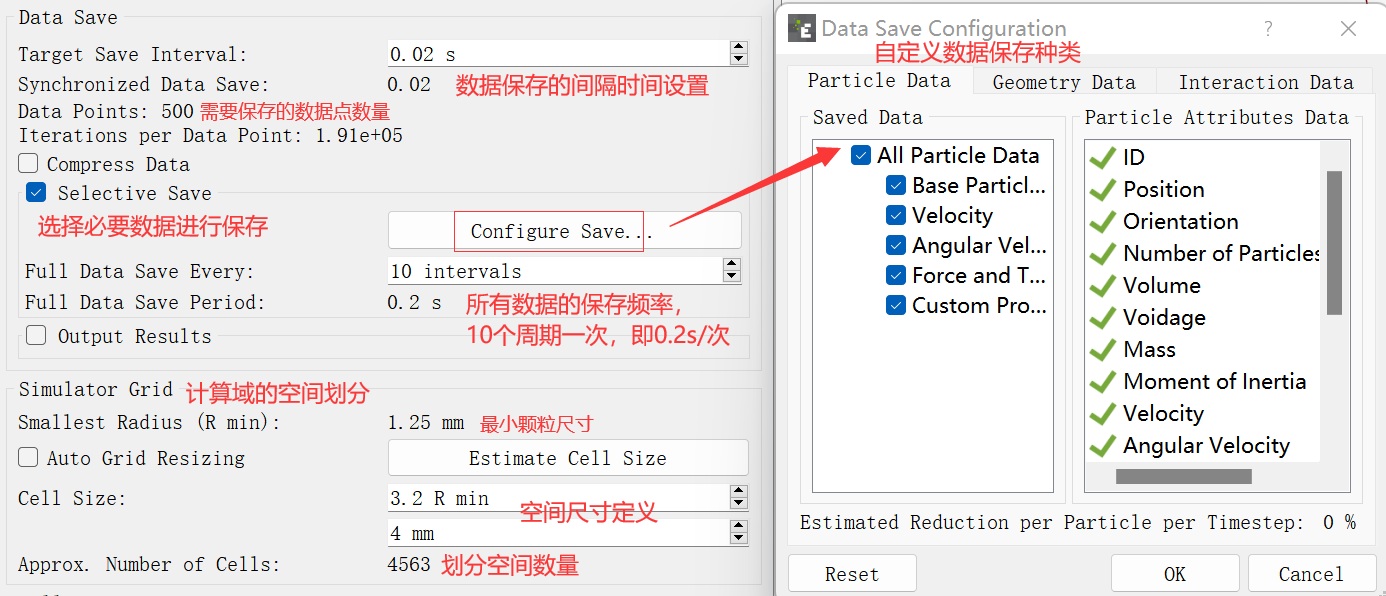
5.计算引擎选择
选择CPU或者GPU进行计算求解。根据个人电脑核数和使用情况进行选择。

第三章 后处理
1.可视化后处理
1.1几何体的可视化后处理
是否显示几何体——【Display】
更改透明度——【Opacity】
检测受力、编号、速度等信号——【Color by】


1.2颗粒的后处理
颗粒以模板形式显示——颗粒Options——【Particle Representation】——【Templates】
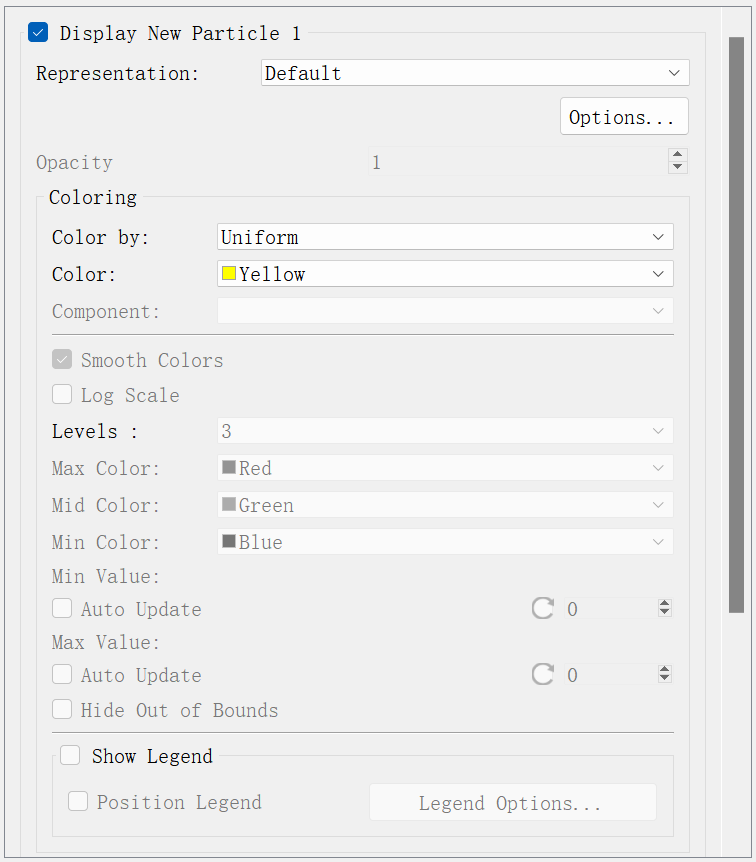
【Show Legend】——显示侧边标尺
【Representation】——显示颗粒形式设置——【vector,矢量】;【cone,三角,尖端指向速度方向】;【stream,运动流线】

颗粒的区分【Color by指令】:
Angular velocity——角速度
Compressive Force——压力
Coordination Number——配位数
Diameter——直径
Kinetic Energy——动能
Mass——质量,若采用非指定直径分布时可以借此对颗粒进行大小指标的区分
Moment of Inertia——转动惯量
Position——位置
Potential——势能
Energy——能量
Residence Time——停留时间
Rotational Kinetic Energy——旋转动能
Torque——转矩
Total Energy——总能量
Total Force——受到的总力
Uniform——不变
Velocity——速度,借此对颗粒进行运动速度指标的区分
Volume——体积
1.3动画录制
录制设置:
右下方【Record animation】——打开录制设置面板
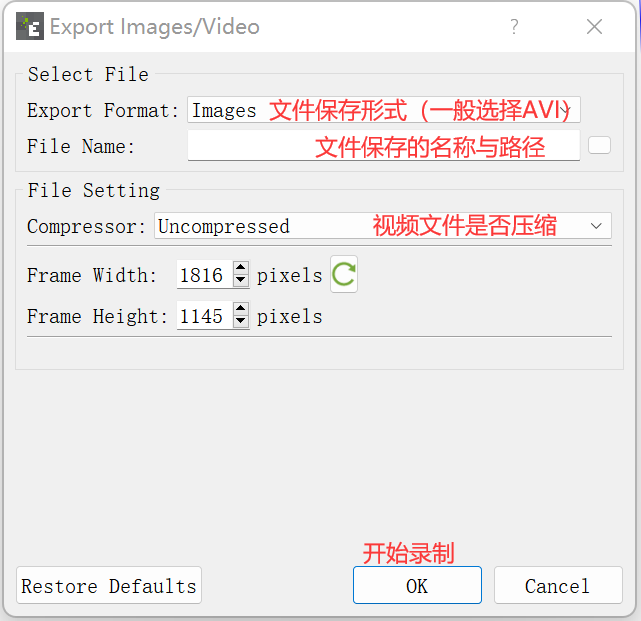
录制:
设置结束之后【Record animation】将呈现红色——点击运动三角形开始录制——途中可以暂停进行模型位置调整—
录制完毕之后再次点击【Record animation】,按钮将回复灰色,同时录制文件将保存在路径下
2.通过图表进行后处理
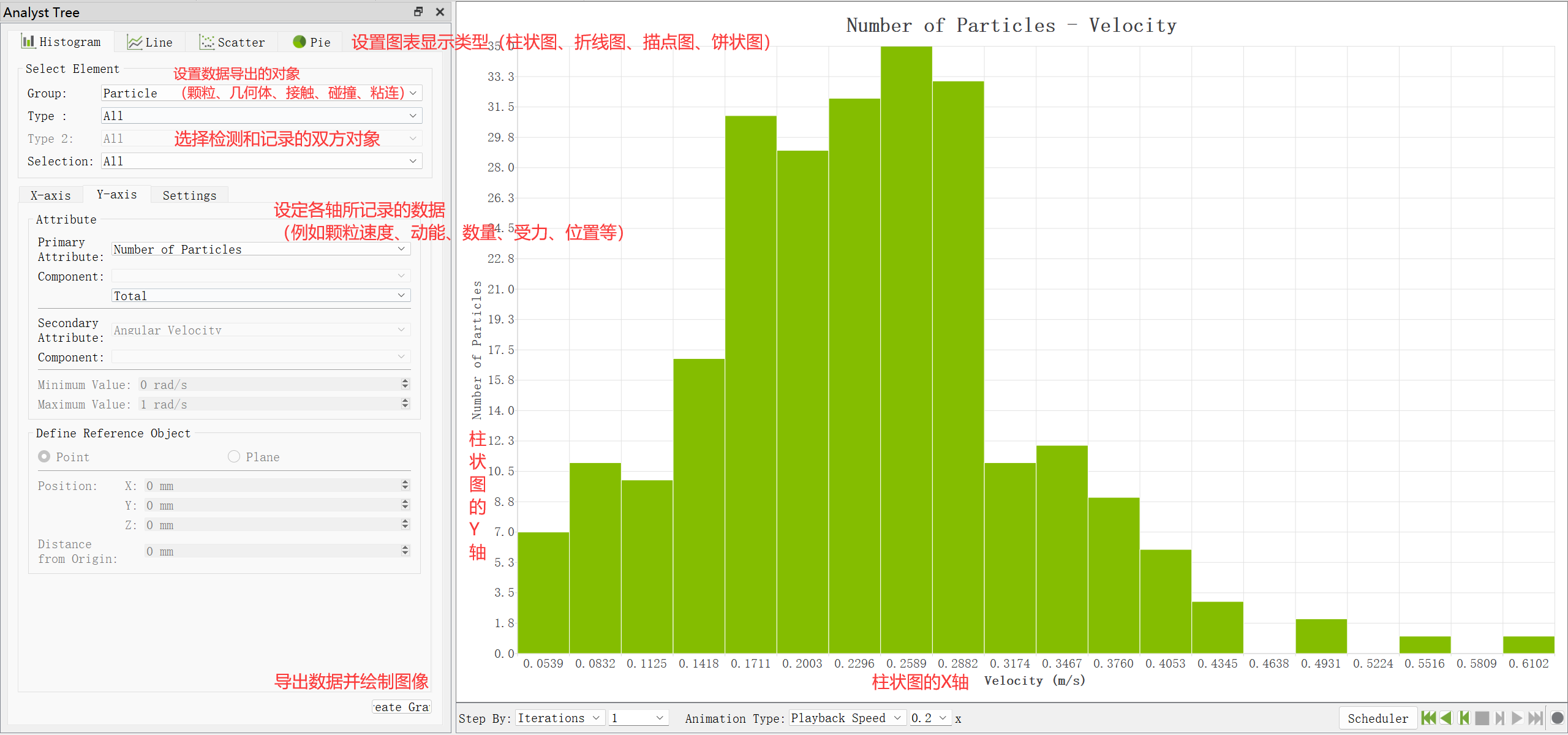
3.数据导出后处理
左上角顶部命令栏【File】——导出【Export】——【Result Date】